上一篇
重置🔑Windows 11本地账号重置方法详解,快速恢复电脑访问权限
- 问答
- 2025-08-29 01:31:50
- 7
你是不是也遇到过这种情况:周末想打开电脑追个剧,结果输了三遍密码都显示错误,脑子里一片空白——“我设的不是生日吗?难道上次改完忘了?”😅
别急,这种“被自己锁在门外”的尴尬,很多人都会遇到,今天就来手把手教你如何重置Windows 11本地账号密码,无需重装系统,快速恢复访问权限!
▍第一步:先别慌!确认账号类型
如果你登录时看到的是邮箱地址(比如xxx@outlook.com),那是微软在线账户,请直接去官网找回密码。
但如果你用的是不绑定邮箱的本地账号(用户名比如叫“PC-User”),那就继续往下看!

▍方法一:用密码重置盘(最省事,但需提前准备)
如果你有先见之明,之前做过密码重置U盘:
- 在登录界面输错密码后,点击右下角的「重置密码」;
- 插入U盘,按提示一步步设置新密码即可。
❗如果没提前做重置盘?没关系,看方法二!
▍方法二:通过安全模式重置(无需工具)
这是最常用的方法,但需要你记得另一个有管理员权限的账号密码(比如平时用的第二个账号)。

- 在登录界面右下角点击【电源按钮】→ 按住Shift键不放,同时点击【重启】;
- 电脑重启后会进入蓝色选项界面,选择【疑难解答】→【高级选项】→【启动设置】→点击【重启】;
- 再次重启后按键盘上的【F4】进入安全模式;
- 在安全模式登录界面,选择另一个管理员账户登录(如果只有一个账号,此方法可能不适用);
- 进入桌面后,按Win+R输入
control userpasswords2回车; - 选中你要重置的本地账号,点击【重置密码】,输入新密码并保存即可。
▍方法三:使用命令符强制重置(适用于高级用户)
如果以上方法都不行,可以尝试用系统安装U盘启动电脑:
- 从其他电脑制作Windows 11安装U盘(需另一台电脑+8G以上U盘);
- 从U盘启动电脑,进入安装界面时,按Shift+F10打开命令提示符;
- 依次输入以下命令(每行回车):
copy d:\windows\system32\utilman.exe d:\ copy d:\windows\system32\cmd.exe d:\windows\system32\utilman.exe(注意:这里的
d:是系统盘符,根据实际情况可能是C盘或其他盘) - 重启电脑,在登录界面点击右下角的【轻松使用】图标(小轮椅图标),此时会弹出命令提示符;
- 输入
net user 用户名 新密码(net user ZhangSan 123456),回车后提示成功即可用新密码登录。
⚠️操作完成后建议重启并用安装U盘恢复utilman.exe文件,具体方法可自行搜索。
❗重要提醒:
- 重置密码后,无法恢复旧密码加密的文件(如BitLocker密钥、EFS加密文件);
- 如果电脑有重要数据,建议先尝试回忆密码,或联系专业技术人员操作;
- 长期使用建议绑定微软账户并设置密码重置提示,避免再次被锁。
本文由 鄂令婧 于2025-08-29发表在【云服务器提供商】,文中图片由(鄂令婧)上传,本平台仅提供信息存储服务;作者观点、意见不代表本站立场,如有侵权,请联系我们删除;若有图片侵权,请您准备原始证明材料和公证书后联系我方删除!
本文链接:https://cloud.7tqx.com/wenda/769300.html





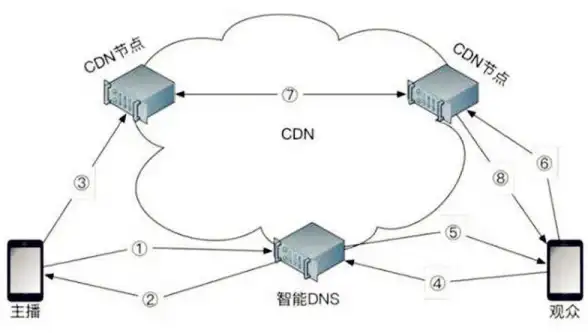



发表评论